电脑版网易云音乐开启或关闭心动模式的方法
时间:2022-08-29 10:36:11作者:极光下载站人气:832
很多小伙伴在使用网易云音乐的时候都很喜欢网易云音乐每天给自己的“每日推荐”,因为里面的歌曲大部分都是自己没有听过但符合自己听歌风格的歌曲。在听自己歌单中的歌听腻了之后我们可以尝试以下网易云音乐给我们推荐的歌曲,只是每日推荐的歌曲数量是有限的,有的小伙伴想再多听一些时,可以选择打开网易云音乐的心动模式,会出现更多我们喜欢的歌曲。打开心动模式的方法也很简单,我们只需要点击我喜欢的音乐选项右侧的爱心图标即可。有的小伙伴可能不清楚具体的操作方法,接下来小编就来和大家分享一下电脑版网易云音乐开启或关闭心动模式的方法。
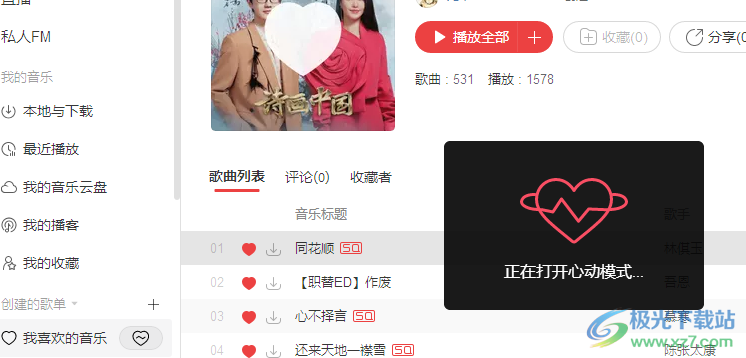
方法步骤
1、第一步,我们先在电脑桌面上打开网易云音乐软件,在网易云音乐页面右侧的选项中找到“我喜欢的音乐”然后点击其右侧的爱心图标,可以看到页面中出现了“正在打开心动模式”的字样
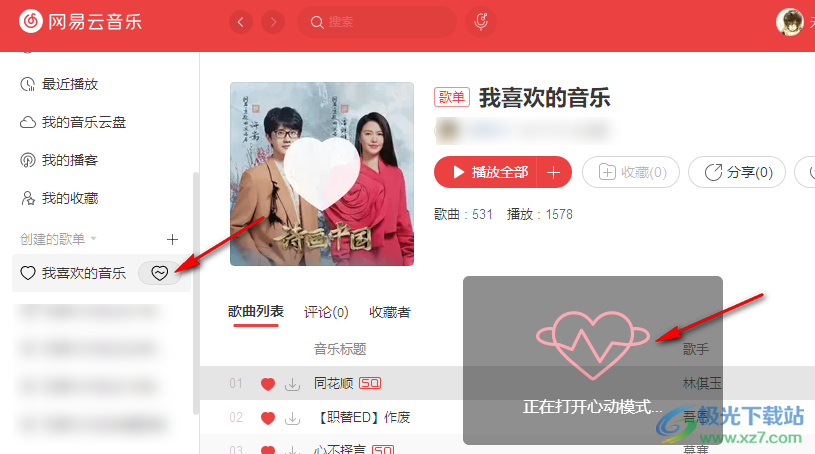
2、第二步,打开心动模式之后我们就会发现自己页面下方的歌曲播放处,出现了心动模式图标,此时我们切换歌曲就会变为播放器根据我们喜好推荐的歌曲

3、第三步,当我们想要退出心动模式时,只需要点击一下歌曲播放处的心动模式图标,将其变为普通的循环播放即可

以上就是小编整理总结出的关于电脑版网易云音乐开启或关闭心动模式的方法,在网易云音乐页面左侧找到“我喜欢的音乐”然后点击其右侧的爱心图标既可以打开心动模式了,接着在页面下方的音乐播放设置处点击心动模式图标即可退出心动模式,感兴趣的小伙伴快去试试吧。
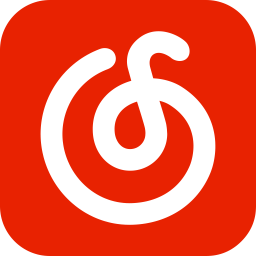

网友评论